日付印字
日付を付けてプリントします。
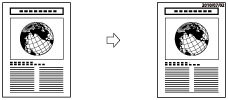
重要 |
本機能は、ボックスに保存したファイルをプリントするときのみ使用できます。 |
1.
 (メインメニュー)→[保存ファイルの利用]→[ボックス]を押す
(メインメニュー)→[保存ファイルの利用]→[ボックス]を押す 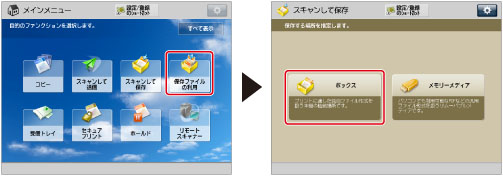
2.
目的のボックスを選択→目的のファイルを選択→[プリントする]を押す
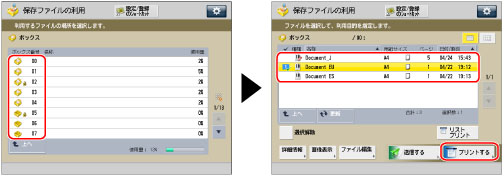
3.
[プリント設定変更]を押す
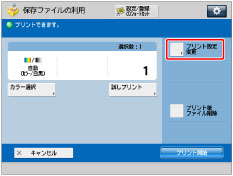
4.
[その他の機能]→[日付印字]を押す
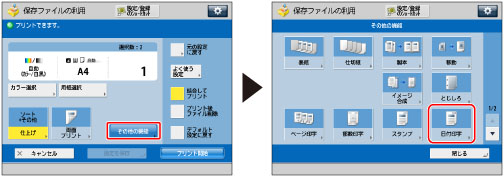
5.
画像の向きと印字位置を選択
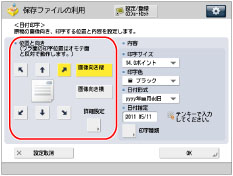
画像向き:
[画像向き縦]: | 画像の向きが縦向きになるように用紙にプリントします。 |
[画像向き横]: | 画像の向きが横向きになるように用紙にプリントします。 |
画像向き縦 | 画像向き横 | |||
 |  |  |  |  |
[詳細設定]を押すと、印字位置を調整できます。
印字位置を調整するときは、[X][Y]を押して各印字位置を[-][+]で調整したあと[OK]を押します。
印字位置を調整するときは、[X][Y]を押して各印字位置を[-][+]で調整したあと[OK]を押します。
メモ |
印字位置を[ページ印字]、[部数印字]、[スタンプ]と同じ位置に設定しているときは、  (スタート)を押すと、同じ位置に印字するかを確認する画面が表示されます。 (スタート)を押すと、同じ位置に印字するかを確認する画面が表示されます。 |
6.
印字の内容を設定
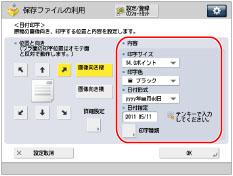
<印字サイズ>ドロップダウンリストを押す→印字サイズを選択
<印字色>ドロップダウンリストを押す→印字色を選択
<日付形式>ドロップダウンリストを押す→日付形式の種類を選択
印字したい日付を ~
~ (テンキー)で入力
(テンキー)で入力
 ~
~ (テンキー)で入力
(テンキー)で入力メモ |
日付の指定をしないときは、[日付/時刻設定]に設定してある日付が印字されます。[日付/時刻設定]が正しく設定されているか確認してください。(→日付/時刻を設定する) |
[印字種類]を押す
印字の種類を選択→[OK]を押す
[すかし]を選択したときは、[うすく][こく]を押して、すかしの濃さを調整します。
7.
[OK]→[閉じる]を押す
重要 |
ファイル内容や設定の組み合わせによっては、プリントスピードが遅くなる場合があります。 [日付印字]と[表紙]、[挿入紙]、[仕切紙]を組み合わせて設定すると、各挿入紙には印字は行われません。 |
メモ |
解像度が600×600 dpiより低い解像度の画像を含むファイルは、日付印字できません。 日付印字位置の調整をすることができます。(→ページ印字/スタンプの文字列を登録/編集/削除する) |